[前端暴龙机,Vue2.x 进化 Vue3 ] Day10.条件渲染
当我们有区分,在某种条件下看到的会是 A 画面,某一些条件下看到的会是 B 画面...的情形,例如每个会员权限不同所可以使用的功能不同就是一个简单的例子,这时就可以使用条件渲染
条件渲染
Vue 的条件渲染逻辑跟 Javascript 很相似,所以会有 v-if、v-else-if、v-else可以使用
v-if 跟 v-else-if 後面通常会加上 条件式 来控制该 html 元素 是否要被显示
<div id="app">
商品出清 $99
<p v-if="proMember">高级会员价 只要 $29</p>
</div>
<script>
var app = new Vue({
el: '#app',
data: {
proMember: false
}
})
</script>
因为 proMember 为 false,所以不会显示出高级会员价
-
v-if後面可以接v-else-if或v-else,不过v-else就不需要接条件了,但是v-else需与v-if一起使用 -
v-if、v-else-if、v-else可以连用,就会像是 Javascript 的写法
条件渲染的分组
所有 html 标签 都可以加上 v-if,但渲染时 html 标签 也会被渲染出来,所以当不希望有额外多余的 div 标签,就可以使用 <template> 元素作为分组,<template> 元素不会像 div 标签被看见
<div id="app">
<template v-if="isShow">
<h1>NOT show</h1>
</template>
<template v-else="isShow">
<h1>Show</h1>
</template>
</div>
<script>
var app = new Vue({
el: '#app',
data: {
isShow: false
}
})
</script>
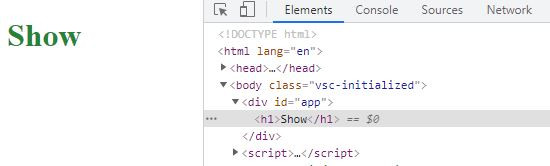
如图,可以看到并不会出现 <template> 标签
看似一样,却又不一样的 v-show
另外一个跟 v-if 一样,可以用来控制可显示或不显示的功能 v-show
虽然功能差不多,但实际运作的方式却不同
v-if : 如果为 false ,不会看到任何程序码
v-show : 如果为 false,虽然画面不可见,但是程序码可见
<div id="app">
<div v-if="isShow">我是v-if</div>
<div v-show="isShow">我是v-show</div>
</div>
<script>
var app = new Vue({
el: '#app',
data: {
isShow: false
}
})
</script>
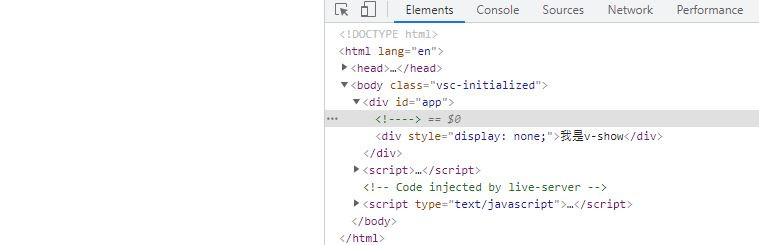
如图,可看到 v-show,仅仅只是透过 css 的方式,隐藏画面显示,所以程序码还是可见的
但是 v-if 却是整个连程序码都不会被看见
用 key 来分别管理
Vue 会尽可能高效地渲染元素,通常会复用已有元素而不是从头开始渲染。这麽做除了使 Vue 变得非常快之外,还有其它一些好处。例如,如果你允许用户在不同的登录方式之间切换:
<template v-if="loginType === 'username'">
<label>Username</label>
<input placeholder="Enter your username">
</template>
<template v-else>
<label>Email</label>
<input placeholder="Enter your email address">
</template>
即使切换 loginType ,使用者输入的内容却不会被清除,因为相同的模板使用了相同的元素 <input>,所以 <input> 并不会被换掉,仅仅替换了 placeholder 的内容


那麽 Vue 提供了我们一个方法,来独立区分出这两个元素 -- 只需要加上唯一值的 key
<template v-if="loginType === 'username'">
<label>Username</label>
<input placeholder="Enter your username" key="username-input">
</template>
<template v-else>
<label>Email</label>
<input placeholder="Enter your email address" key="email-input">
</template>


如图,这两个 <input> 就个别被独立出来了,所以当作切换时,输入框内容也会被清除
参考资料
<<: 【Day 04】从零开始的 Line Chatbot-连线
>>: WordPress 点击图片放大效果-Easy FancyBox 外挂教学
DAY16-前後端合体 建立打卡页面-前端元件篇
在前几天接触新的工具、新的方法,使用不同的套件,现在终於要回到side project 最初的目标-...
4 种方法彻底移除 Mac App
方法一,透过「Finder」删除从其他来源安装的 Mac 应用程序 如果你的应用程序并非从 Mac ...
android studio 30天学习笔记 -day 2 -icon
在这次的专案开发有用到vector asset,里面有一些可以应用在专案开发的向量图形,如以下图形:...
Raspberry pi 的GPIO
翻开Raspberry pi 4b的datasheet "raspberry-pi-4-d...
Day1 写程序的前置工作!
安装环境第一步骤 App Store 搜寻Xcode并下载 下载後并创立一个专案 进入後系统帮我们预...